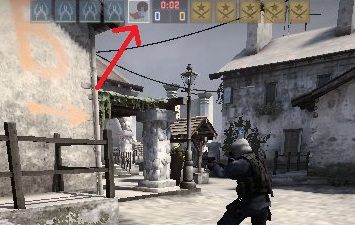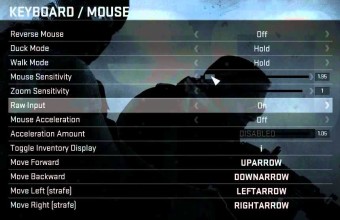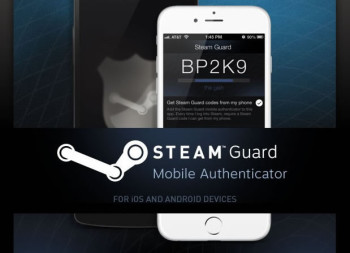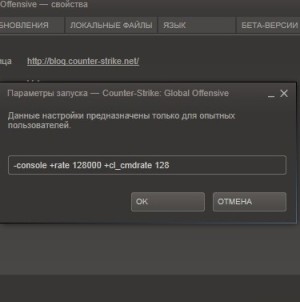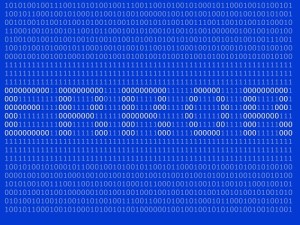Достаточно многие игроки сегодня интересуются тем, как поставить конфиг в КС: ГО какого-нибудь профессионального игрока. Многие люди хотят таким образом расширить собственные возможности в игре и сделать ее более интересной, но при этом лишь немногие правильно понимают, как это делается. На самом деле инструкция является достаточно простой, вследствие чего любой, даже не самый продвинутый пользователь может это сделать безо всякого труда.
Инструкция по установке конфига КС ГО
Стандартная инструкция является следующей:
- Скачивается непосредственно сам архив с конфигом игрока.
- Открывается папка с игрой.
- В открывшейся папке нужно будет открыть папку CSGO, после чего выбрать в ней папку CFG.
- В данную папку полностью загружается содержимое скачанного архива. Запускается игра, после чего открывается консоль через кнопку «ё» (по умолчанию).
- В консоли прописывается команда
exec nameconfig.cfg
Стоит отметить, что в данном случае вместо указанного nameconfig нужно будет прописывать имя того файла, который вы скачали в архиве. Есть еще один вариант – просто переименовать скачанный файл в nameconfig для того, чтобы вам было проще его устанавливать в соответствии с этой инструкцией.
Стоит отметить, что последняя команда должна будет прописываться каждый раз после того, как вы будете запускать игру.
Плюсом данного метода является то, что в папку можно будет загружать бесчисленное количество файлов с настройками, вследствие чего изменять конфигурацию не перезапуская игру, так как достаточно просто в консоли прописывать команду с другим файлом. Минусом же этого способа является то, что каждый раз вам нужно будет после запуска игры прописывать данную команду.
Если вам удобней воспринимать информацию в формате видео-гайда, то вот вам отличное видео с канала SickGames на тему подключения конфига:
Установка конфига в КС ГО через папку с игрой
Чтобы постоянно не вводить вышеуказанную команду, достаточно просто переименовать стартовый файл с конфигом в config.cfg, а если же это файл с командами автоматического запуска, то имя у него должно быть autoexec.cfg. Теперь нужно будет открыть те же папки, как и в предыдущем случае, и закачать в конечную папку переименованные файлы. В случае запроса о замене уже существующих файлов нужно будет подтвердить его для того, чтобы скачанный нами конфиг полностью заменил уже установленные настройки.
Если вы не знаете, где находится папка с игрой, вы можете достаточно просто найти ее через Библиотеку в Steam. Достаточно просто зайти в Свойства вашей игры, после чего открыть вкладку «Локальные файлы» и посмотреть их.
похожие статьи: